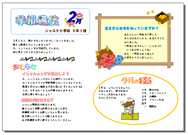先生のための花子道場
ここでは、テンプレートを変更して、季節に応じた学級通信を作ってみます。
|
||||
学級通信を作ろう!
Vol.1: らくらくテンプレート活用編 (1)
| 1.テンプレートを開く | 操作の仕方 |
|---|---|
![[テンプレート]をクリック](images/hana01_1_3.gif)  |
花子を起動して[テンプレート]をクリックするか、メニューから [ファイル(F)−テンプレート(L)−開く(O)]を選択します。 |
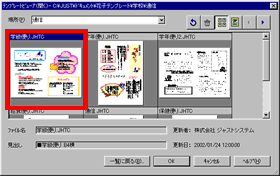 |
テンプレートの一覧から[学校]−[通信]−[学級便り.JHCT]を選択します。 画面左上、ツールボックスの[モードの情報表示]が[置換編集]になっていることを確認しておきましょう。 |
| 2.イラストを変更する | |
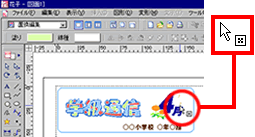  |
まず、「4月」のイラストを、その月のイラストに変更してみます。 変更したいイラストにポインタを合わせ、ポインタの形が変わったらクリックします。 |
 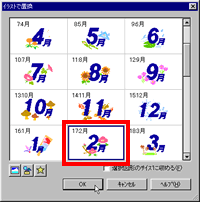 |
[イラストで置換]ダイアログが開くので、イラストを選択して[OK]をクリックすると、置き換わります。 |
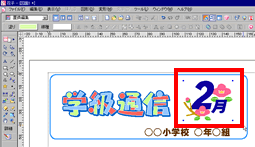 |
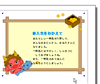 ●やってみよう!● ●やってみよう!●同様に、右の飾り枠も、季節に応じたイラストに変更してみましょう。 |

![[学級通信]のテンプレート](images/hana01_1_1.gif)